Adobe Reader XI文字显示不清晰怎么办-Adobe Reader XI文字显示不清晰的解决方法
- 王林转载
- 2024-03-05 08:22:201050浏览
php小编草莓为您介绍解决Adobe Reader XI文字显示不清晰的方法。Adobe Reader XI是一款常用的PDF阅读软件,但有时候在阅读PDF文件时会出现文字模糊不清的情况,影响阅读体验。接下来,我们将为您详细解析如何解决Adobe Reader XI文字显示不清晰的问题,帮助您顺利阅读文档。
首先,我们在Adobe reader中打开一个文档,然后点击页面左上角菜单栏的编辑,如图所示
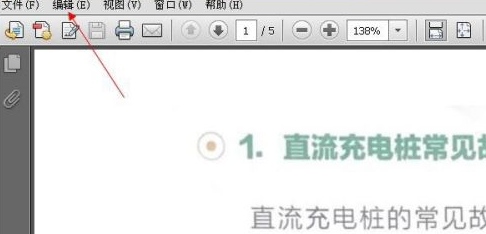
打开编辑后,在展开的选项中可以看到首选项,我们点击它
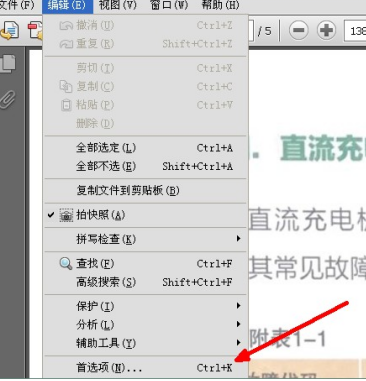
打开首选项设置后,我们点击左侧的页面显示——渲染,点击用于手提电脑
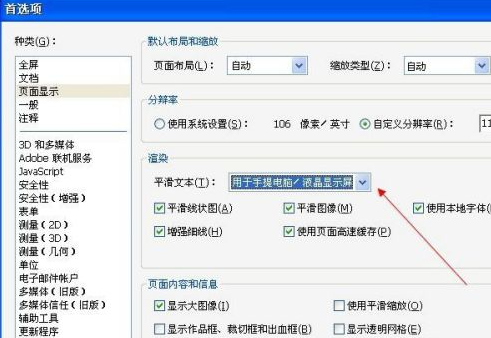
在展开的选项中有——用于显示器选项,我们点击它
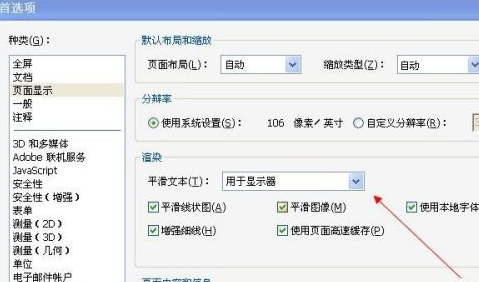
点击用于显示器后,我们点击确定即可
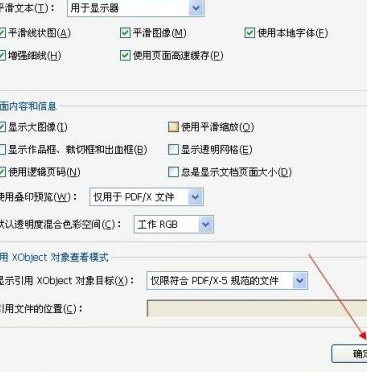
以上是Adobe Reader XI文字显示不清晰怎么办-Adobe Reader XI文字显示不清晰的解决方法的详细内容。更多信息请关注PHP中文网其他相关文章!
声明:
本文转载于:pcsoft.com。如有侵权,请联系admin@php.cn删除

